Bir sorgulama, verileri bir veritabanından etkili bir şekilde çıkarmak, analiz etmek ve sunmak için temel bir araçtır. Bu kılavuzda, Microsoft Access ile ilk sorgunuzu nasıl oluşturacağınızı ve verilerinizi düzenli bir şekilde nasıl sunacağınızı öğreneceksiniz.
Önemli bulgular
- Sorgulamaları hem sorgulama sihirbazı aracılığıyla hem de tasarım modunda oluşturabilirsiniz.
- İstenilen verileri temsil etmek için doğru alanları seçmek önemlidir.
- Sorgulamalar, bir tablodaki verileri dinamik olarak ilişkilendirmenizi ve sunmanızı sağlar.
- Sıralama işlevleri, verileri görsel olarak analiz etmenize ve yorumlamanıza yardımcı olur.
Adım 1: Access'i başlat ve sorguya git
Microsoft Access'i başlatın ve projenizi açın. Artık verilerinizi sunmak için bir sorgu oluşturmak istiyorsunuz. Bunun için "Oluştur" sekmesine gidin ve sorgulama sihirbazını kullanmak için "Sorgu"ya tıklayın veya direkt bir tasarım oluşturun. Bu eğitimde tasarımı kullanacağız.
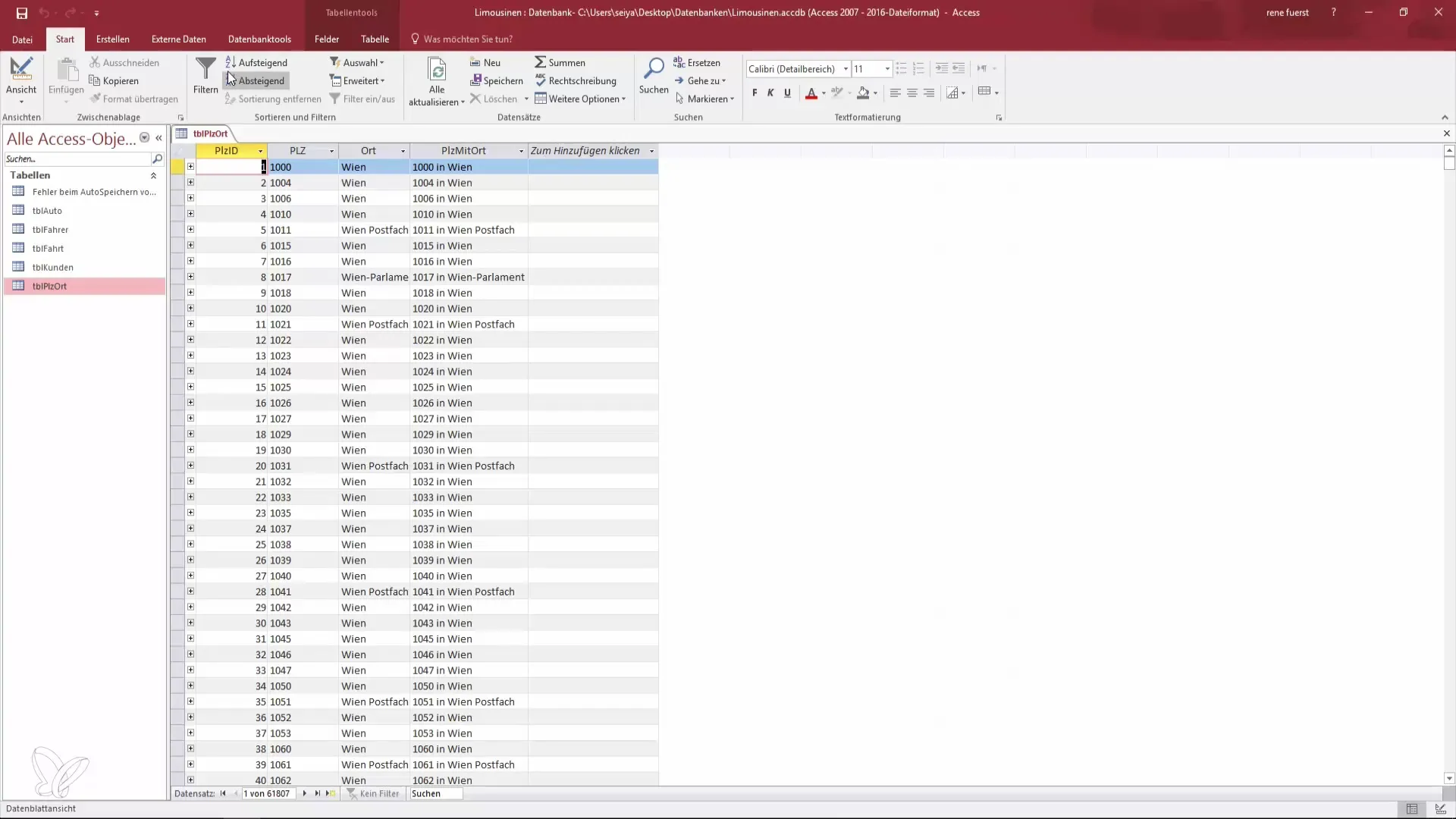
Adım 2: Tasarım görünümünü aç
Tasarım modunda, mevcut tabloları görebileceğiniz yeni bir pencere açılır. Çalışmak istediğiniz tabloyu seçin. Bu durumda, birkaç bin veri kaydı içeren posta kodları tablosudur. Sorguya eklemek için tabloya tıklayın.
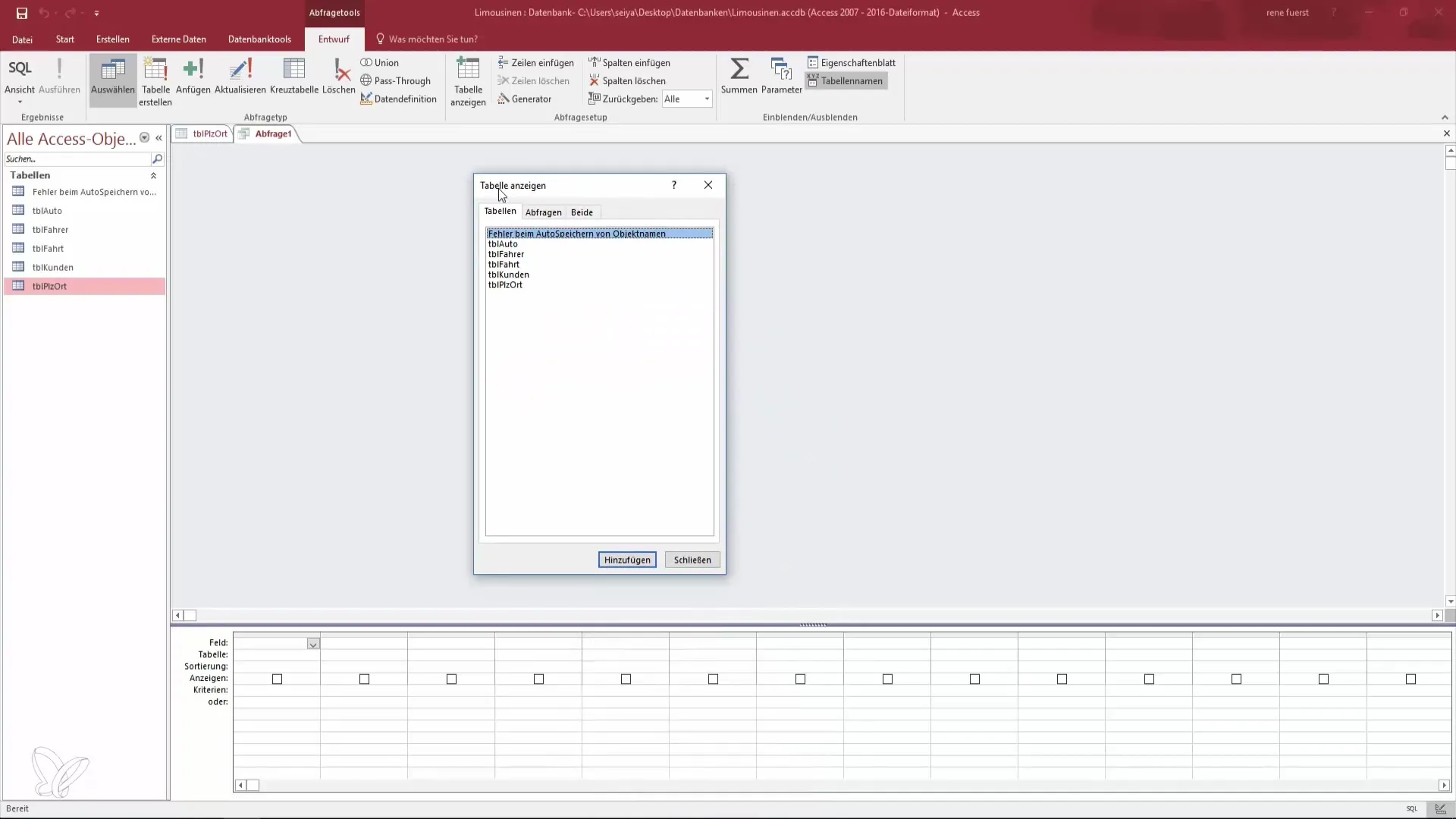
Adım 3: Sorguya alan ekle
Artık sorgunuzda görüntülemek istediğiniz alanları seçme seçeneğiniz var. Posta kodunu ekleyin, bunu yapmanın iki yolu vardır: ya alana çift tıklayın ya da "Ekle"ye tıklayın. Bu adımı "Yer" alanı için de tekrarlayın, böylece her iki bilgiyi sorgunuzda gösterebilirsiniz.
Adım 4: Sorguyu görüntüle
Sorguyu görüntülemek için sorgular görünümüne geçin. Kapatırken, sorguyu "çalıştırmaktan" kaçınmalısınız, çünkü bu yalnızca eylem sorguları için gereklidir. Görünümde posta kodunu ve ilgili yeri göreceksiniz. Tablodaki verilere yapılan değişiklikler, sorguda hemen yankı bulur, çünkü bu yalnızca verilerin bir görünümüdür.
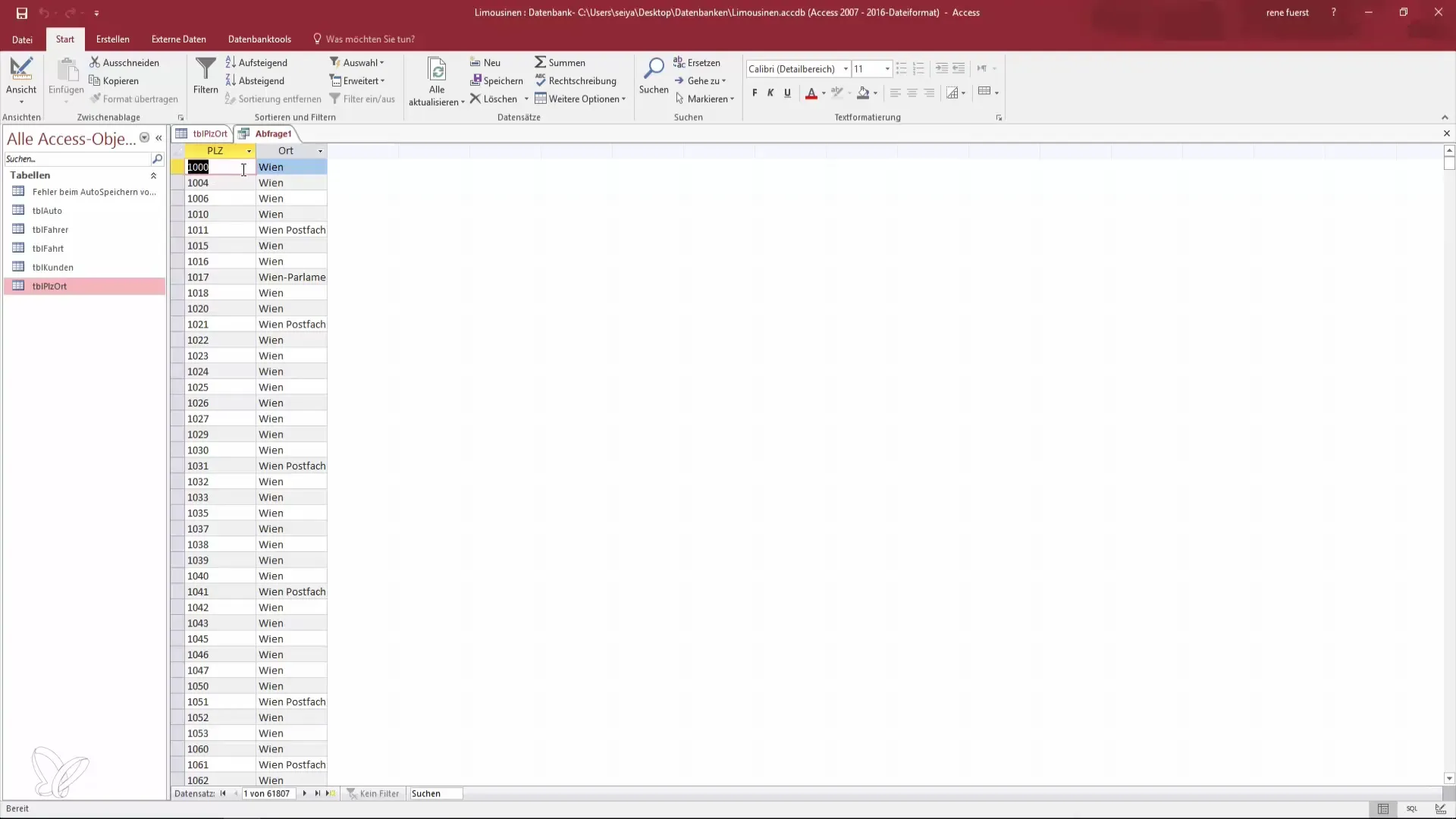
Adım 5: Verileri sırala
Artık verilerinizi sıralayabilirsiniz. Sorguyu düzenlemek istiyorsanız, tasarım görünümüne geri dönün ve sıralamalar ekleyin. Önce posta koduna, sonra da yere göre sıralayarak veri kayıtlarınızı net bir şekilde elde edebilirsiniz. Bu sıralama için uygun alanları seçin ve sıralamanın artan mı yoksa azalan mı olacağını belirleyin.
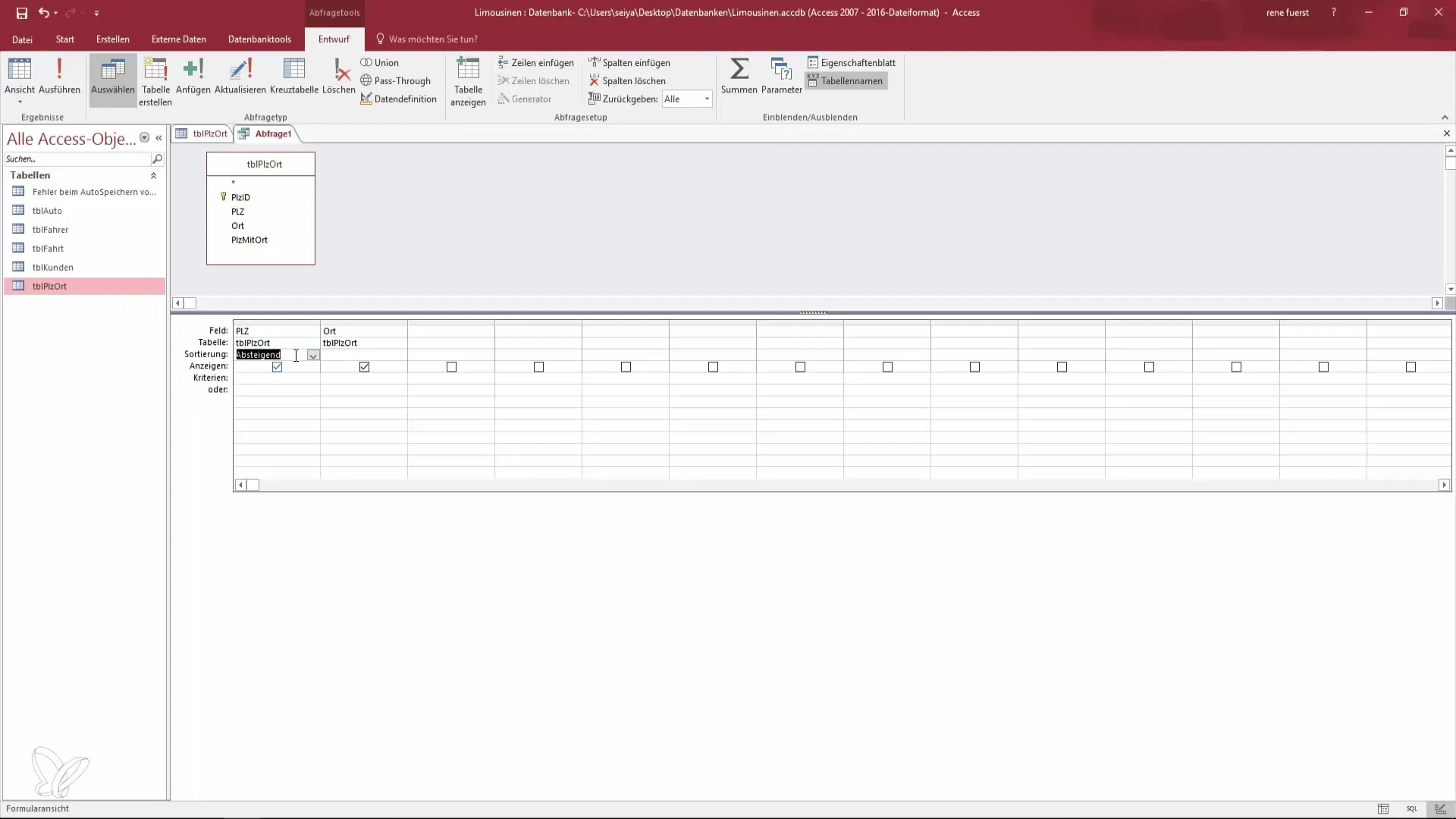
Adım 6: ID'ye göre sıralama
Bazen ID'ye göre sıralamak mantıklıdır, hatta ID'yi görüntülemek istemeseniz bile. Sorguya ID'yi ekleyebilir ve sıralama yapabilirsiniz, ancak sonunda göstermeden. Bu, sorgularınızı net ve düzenli tutmanıza yardımcı olurken, sıralamayı korumanızı sağlar.
Adım 7: Alan düzenini değiştir
Eğer sorgudaki alanların sırasını değiştirmek istiyorsanız, taşımak istediğiniz alanı işaretleyin ve istediğiniz yere sürükleyin. Alanlar yeniden sıralandığında (örneğin "Yer" posta kodundan önce), yeni sıralamaları kontrol etmek için görünüme geçebilirsiniz.
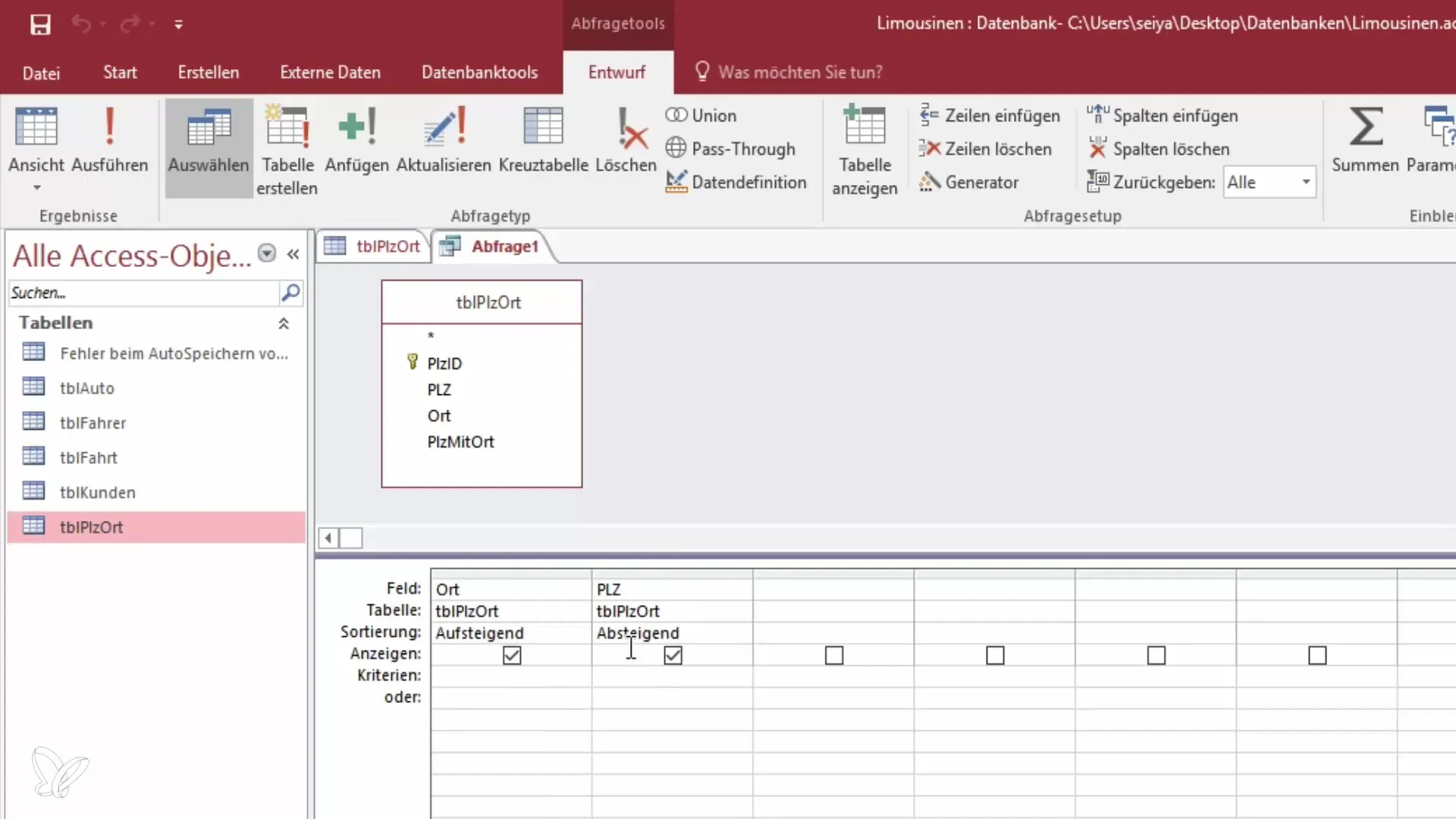
Adım 8: Sorguyu kaydet
Artık sorgunuzu oluşturdunuz ve istenilen sıralamaları yaptınız, şimdi onu kaydetmelisiniz. Bunun için "Kaydet"e tıklayın ve sorgunuza, kaydedilen içerikle ilgili anlamlı bir ad verin. Anlamlı bir ad "Yer ve Posta Kodu için Sorgu" olabilir. Bu, büyük projelerde daha sonra çalışmanızı kolaylaştırır.
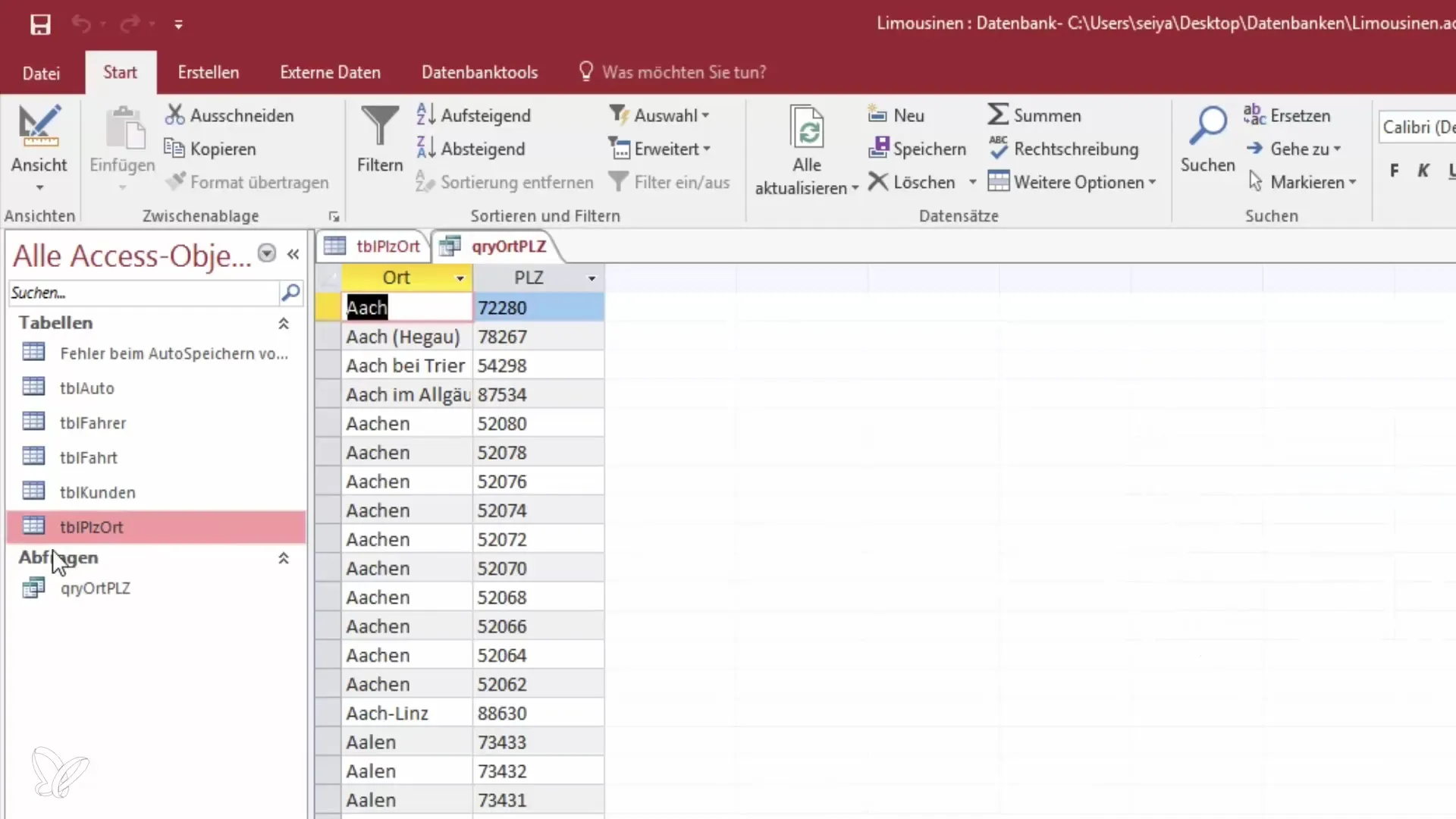
Adım 9: Access nesneleri özeti
Son olarak, Access nesneleri özetini özelleştirebilirsiniz. Daha iyi bir genel bakış elde etmek için belirli nesneleri gizleyebilir veya yalnızca sorgular, tablolar veya raporlar için filtreleri etkinleştirebilirsiniz. Bu, Access'teki grafiklerin daha düzenli ve verimli olmasını sağlar.
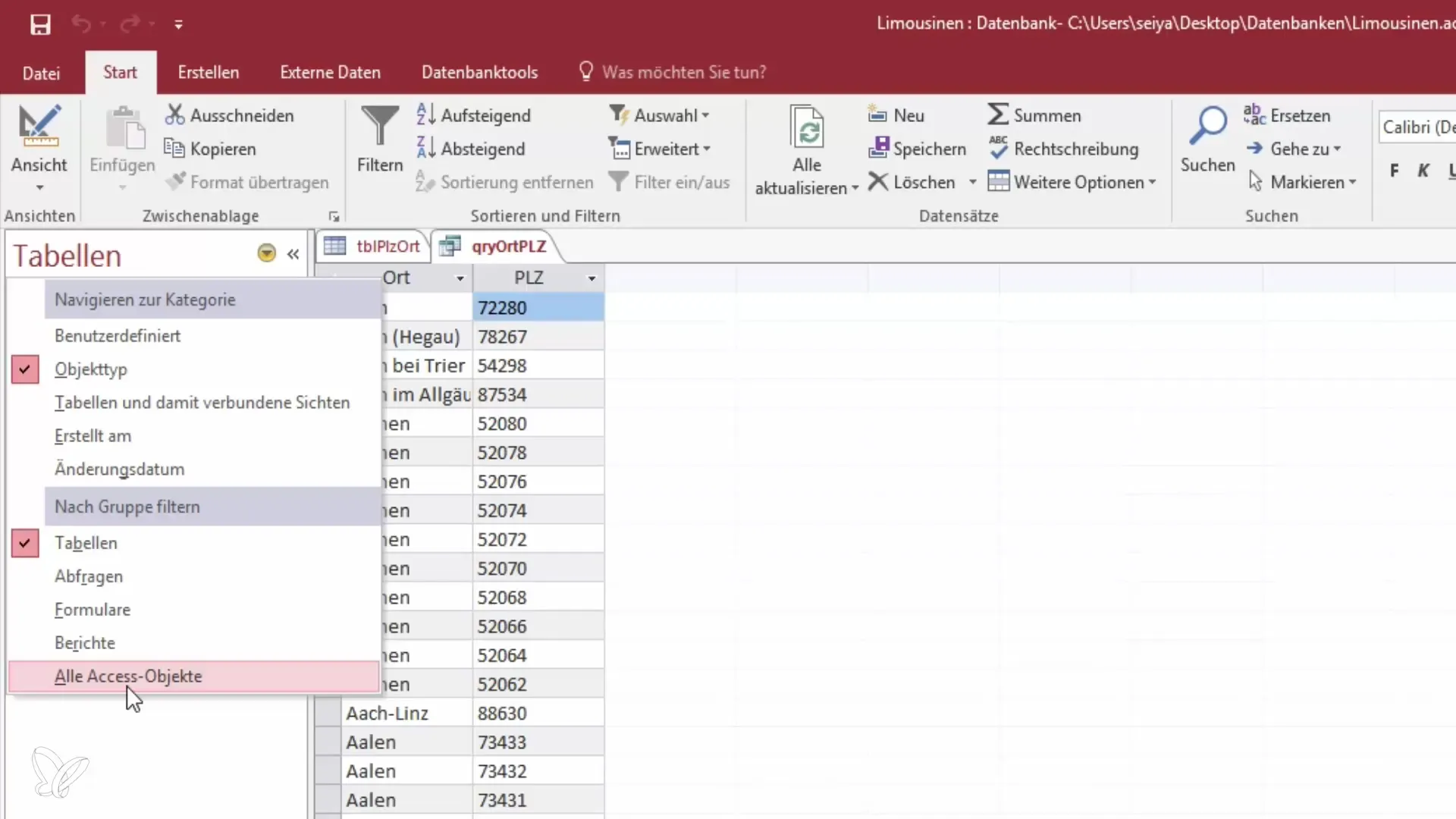
Özet – Access'te İlk Sorguyu Oluşturma
Microsoft Access'te sorgular oluşturmak, veritabanınızdaki bilgileri düzenlemenize ve analiz etmenize yardımcı olan basit ve etkili bir süreçtir. İhtiyaçlarınıza göre en iyi verileri almak için sorgularınızı nasıl özelleştirip kullanabileceğinize dair birçok yol vardır.
Sıkça Sorulan Sorular
Access'te bir sorgu nasıl oluşturabilirim?Sorguyu tasarım modunda oluşturabilirsiniz; istediğiniz alanları seçip sonra görünümü değiştirebilirsiniz.
Tasarım görünümü ile sorgulama sihirbazı arasında ne fark var?Tasarım görünümü daha ayrıntılı bir özelleştirme sağlar, sorgulama sihirbazı ise hızlı bir şekilde basit bir sorgu oluşturmak için rehberli bir yol sunar.
Bir sorguda birden fazla alan görüntüleyebilir miyim?Evet, sorgunuza dilediğiniz kadar alan ekleyerek bunları görüntüleyebilirsiniz.
Sorgudaki alanların sırasını nasıl değiştirebilirim?Alanları tasarım görünümünde işaretleyip istediğiniz pozisyona sürükleyebilirsiniz.
Sorgumu kaydettiğimde verilerim ne olur?Sorgu kendi verilerini içermez; yalnızca tablodan gelen verilerin bir görünümünü temsil eder.


